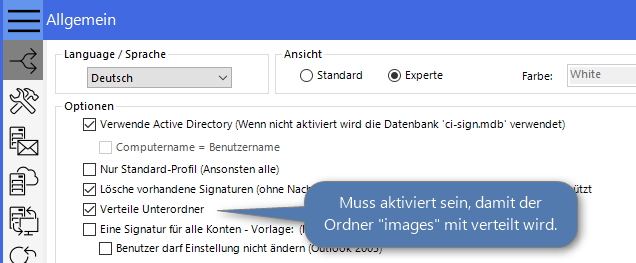In der Menüleiste des CI-Managers finden Sie die Gruppe „Bilder” (hier eingerahmt). Über „Importieren / verwalten” gelangen Sie in den CI-Image-Manager. Hier können Sie neue Grafiken in die Bibliothek importieren und bestehende Grafiken bearbeiten. Die Auswahl daneben zeigt alle in der Bibliothek (im Ordner ci-sign/images) vorhandenen Grafiken an. Wählen Sie hier eine Grafik aus, um diese an der aktuellen Cursor-Position (in Originalgröße) einzufügen. Vermeiden Sie Leerzeichen im Dateinamen!
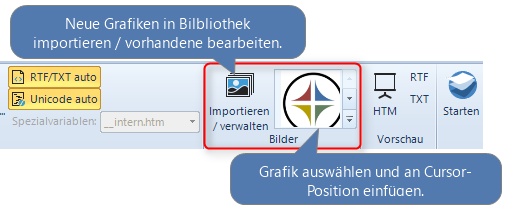
Abbildung 61: Grafiken importieren, bearbeiten und in Signatur-Vorlage einfügen.
Ist die Auswahl leer, müssen Sie die gewünschten Grafiken zunächst über „Importieren / verwalten” hinzufügen. Sie können dies auch manuell tun, indem Sie im Ordner CI-Sign einen Unterorder „Images” anlegen und die Abbildungen dort hineinkopieren. Nach einem Neustart des CI-Managers werden manuell hinzugefügt Grafiken in der Auswahl angezeigt.
Öffnen Sie die CI-Sign Konfiguration aus dem CI-Manager heraus. Vergewissern Sie sich, dass die Option „Verteile Unterorder” aktiviert ist. Damit wird der Unterordner „Images” mit allen Grafiken auf die Client-Systeme bzw. in den Outlook-Signaturen Ordner verteilt.